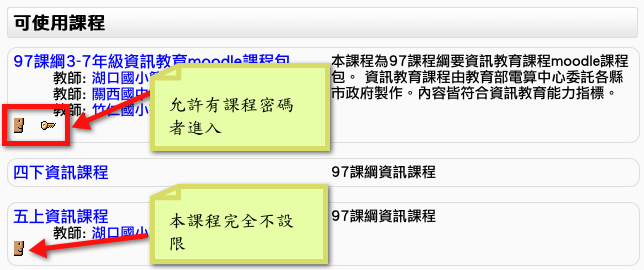視窗鍵+ALT+滑鼠-->可以畫,視窗鍵+ALT+K-->可以清除。凱如也回應說:Ctrl + Alt + 方向鍵,立體桌面還可以壓扁喔...^o^...更多的設定,可以參考如下連結的最下方:http://163.20.82.251/
◎3D 特效快速鍵
-旋轉桌面 Ctrl + Alt + 拖曳
-放大桌面  + 1,2,3 (1代表1倍,2代表2倍,3代表3倍)
+ 1,2,3 (1代表1倍,2代表2倍,3代表3倍)
-放大桌面  + = 或
+ = 或  + 滑鼠滾輪向上
+ 滑鼠滾輪向上
-縮小桌面  + - 或
+ - 或  + 滑鼠滾輪向下
+ 滑鼠滾輪向下
-切換視窗  + Tab
+ Tab
-畫紅線  + Alt + 拖曳
+ Alt + 拖曳
-清除紅線  + Alt + K
+ Alt + K
-縮小並排所有桌面  + E
+ E
-滑鼠指標移至視窗右下角,即會出現工作視窗並排顯示
資料來源:http://163.20.82.251/
-放大桌面
-放大桌面
-縮小桌面
-切換視窗
-畫紅線
-清除紅線
-縮小並排所有桌面
-滑鼠指標移至視窗右下角,即會出現工作視窗並排顯示